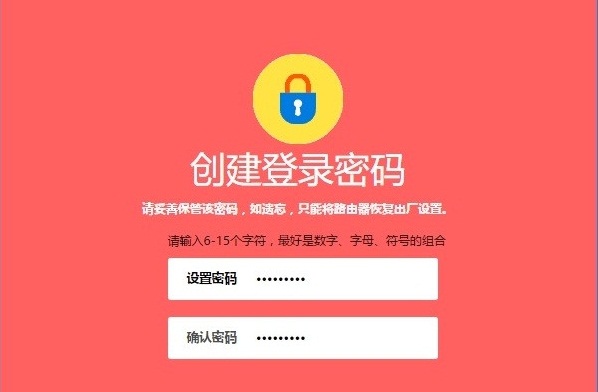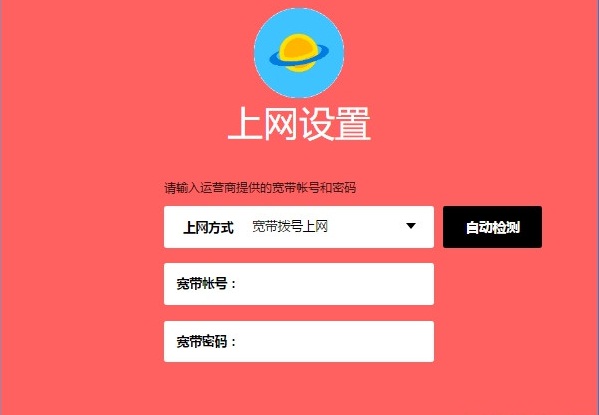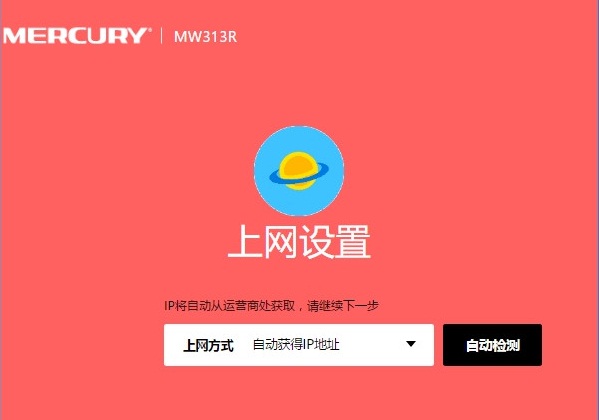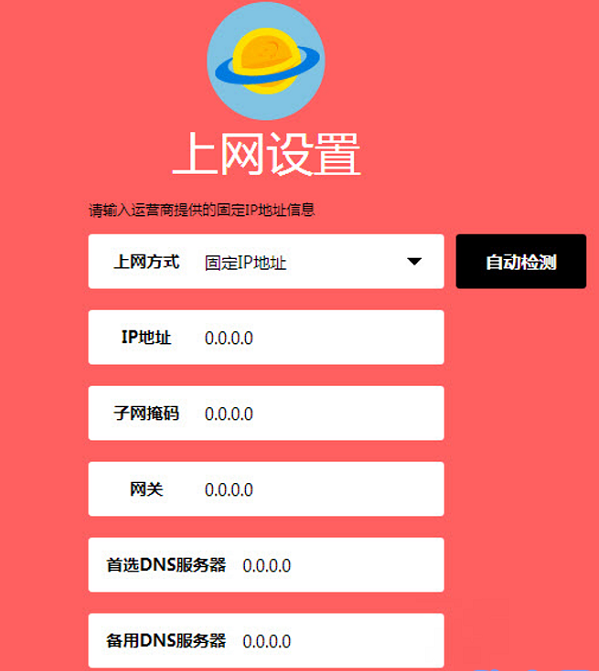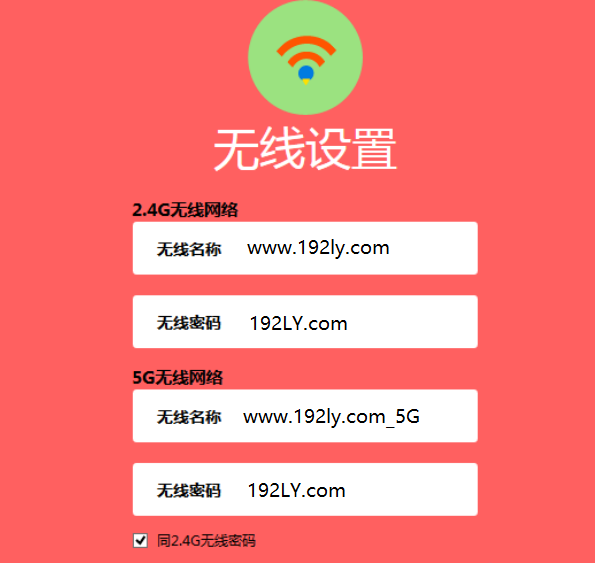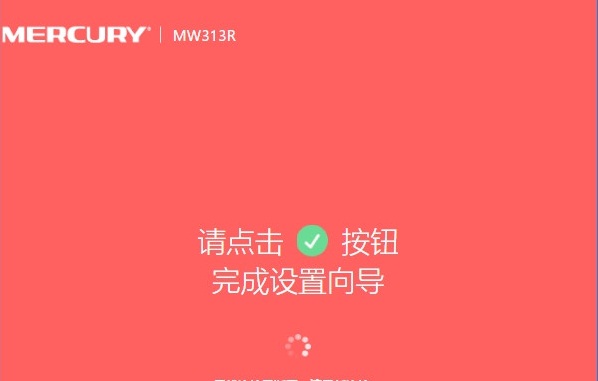一、正确连接路由器
水星路由器、猫(宽带网线)、电脑这3者之间,请按照下面的方式,用网线把它们连接起来。
1、水星路由器中的WAN接口,需要用网线连接到猫的网口/LAN口。 如果你家里的宽简基带没有用到猫,则需要把入户的宽带网线,插在水星路由器的WAN接口。
2、水星路由器中,1、2、3、4 中任意一个网线接口,都可以用来连接电脑。
二、设置路由器上网
1、在电脑的浏览器中输入:melogin.cn ,可以打开设置页面 , 在打开的页面中,设置水星路由器的管理员密码,如下图所示。
2、水星路由器会检测你家宽带的上网方式,等待几秒钟,根据检测结果,设置上网参数。
(1)如果检测到上网方式是:宽带拨号上网,则需要在页面中,填写运营商提供的:宽带账号、宽带密码(上网账号、上网密码),如下图所示。宏咐羡
(温馨提示:如果不知道 宽带账号、宽带密码,可以拨打运营商客服电话,联系人工客服进行查询、重置。)
(2)如果检测到上网方式是自动获得IP地址,直接点击:下一步 就可以了。
(3)如果检测到上网方式是固定IP地址,则需要在页面中,填写运营商提供的:固定IP、子网掩码、默认网关、首选/备用DNS服务器。
3、在无线设置页面中,设置水星路由器的 无线名称、无线密码,如下图所示。
(温馨提示:无线密码,也就是WiFi密码,建议用:大写字母、小写字母、数字、符号 的组合来设置,并且密码的长度要大于8位,这样设置后,无线网络安全性最高,不易被破解。)
4、页面中会给出提示信息,无需设置了,即结束对水星路由器的设置。
三、检查设置是否成功蔽拍
完成上述设置后,如果电脑、手机连接水星路由器后,可以正常的上网。那么表示,水星路由器的线路连接、相关设置没问题,现在可以正常使用。